【雨滴桌面官方下载】雨滴桌面破解版 v3.0 中文免费版
软件介绍
雨滴桌面是一款功能十分强大的电脑桌面美化软件,内置了很多的电脑主题,并每个主题都有独一无二的特色,用户可以自定义桌面,添加天气情况、邮箱动态、媒体播放软件等,相比其他同类软件,雨滴桌面的可扩展性更强,可操作性更丰富。
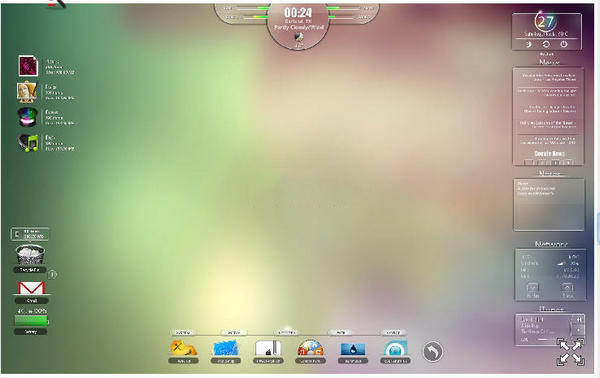
软件特色
1、可支持显示天气状况、邮箱、Rss源等
2、可支持显示各种系统信息,如:内存信息、硬盘容量、CPU、网络状态等。
3、可支持帮你快速启动某些工具或软件
4、可支持显示当前播放器播放的音乐文件
5、完全免费开源。
软件功能
【Enigma】
现在Rainmeter主打的皮肤,典雅的设计搭配很强大的主窗口,确实很容易上手。主窗口亮蓝色的部分点击可以打开对应的组件,暗蓝的部分用来切换组件的大小。中央的设置按钮可以方便地设置几个组件所需的变量。另外新加入的主题管理器RainThemes里面存了三套界面设置方案,不妨尝试一下。
【HUD.Vision】
用的时间最长的插件,半透明的界面和简洁的设计不会遮挡到墙纸。也有黑色的版本可选。
【Uixx】
为了配墙纸找到的插件,下方的Taskbar上记事和天气预报部分可以弹出和收回是最大的特点。原本是纯黑加橙色边的现代风格,而下面图中是改了字体之后的效果,还不错吧?
【2ndGIG】
顾名思义是按照攻壳TV版的交互界面设计所制作的皮肤,其实是个时钟……虽然卖相不错,但看起时间来还是有点费劲。
雨滴桌面怎么使用
1、启动雨滴桌面以后,就能看到下面的桌面了,这里我把桌面图标都隐藏了,大家可以试试。右侧是工具栏。
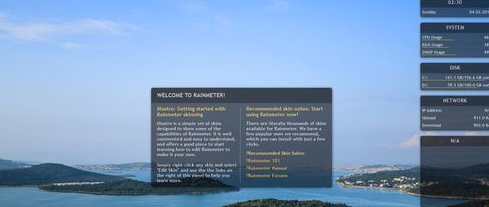
2、我们右键点击托盘区雨滴桌面图标,就可以配置雨滴桌面的皮肤及其他选项的了。
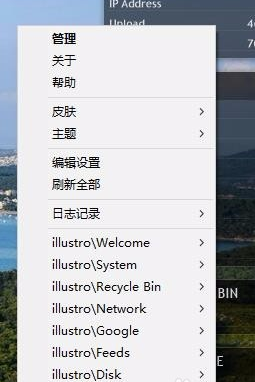
3、既然这个是一款桌面美化工具,那么最常用的功能就是皮肤的管理了,如下图,我们选择皮肤管理。然后就进入雨滴桌面的管理界面了。
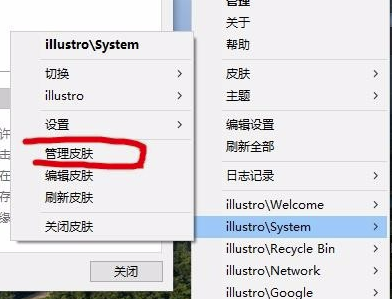
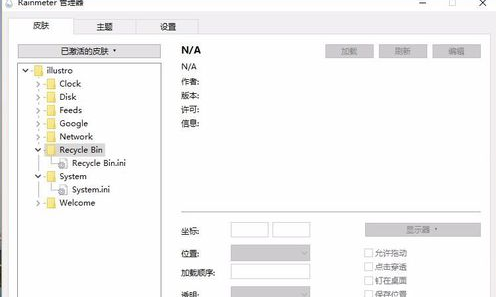
4、工具栏的小工具目前是透明的,我们可以设置拖动效果,穿透效果,以及桌面上的放置位置等功能。
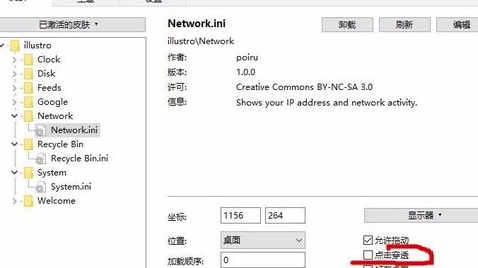
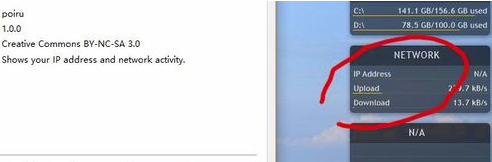
5、如果我们想修改工具栏小工具的样式外观,我们可以选择一个小工具的ini文件,然后点编辑,就可以到配置文件中修改配置了。
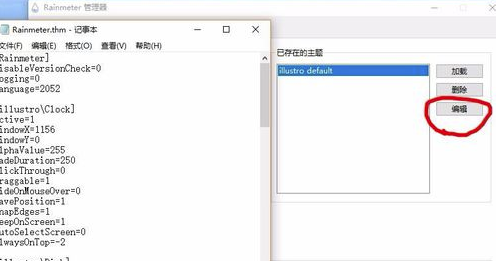
6、另外,我们还可以设置雨滴桌面的语言,我们在管理界面选择设置,就可以看到语言设置界面了。
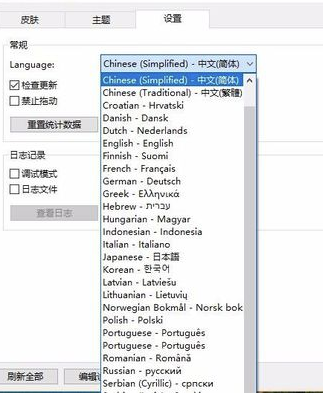
7、我们还可以卸载不想要的小工具,选中小工具的ini配置文件,然后点卸载,就可以去掉该小工具在桌面上的显示了,如果想添加回来,就点击加载即可。
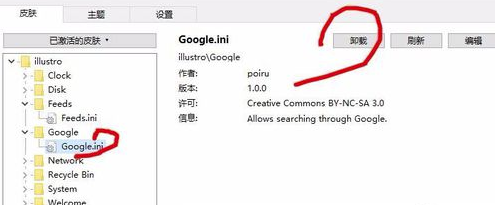
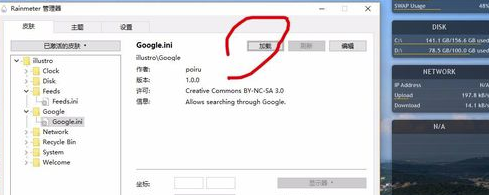
雨滴桌面怎么添加皮肤
1、安装rainmeter安装包(PS:安装完成之后会有个原始的皮肤包)
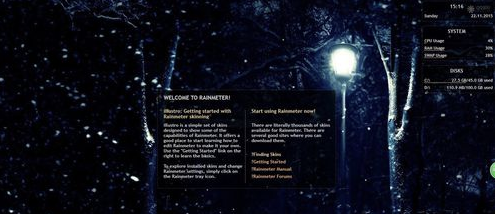
2、导入下载的皮肤包到根目录(一般为C:\Users\用户名 \Documents\Rainmeter\Skins)
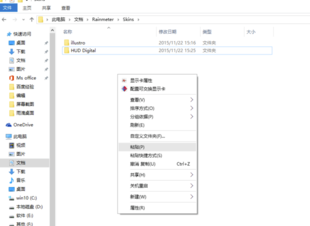
3、加载所有的皮肤插件,这时候你会发现有的图标可以正常的打开,有的则不能,这是因为设计者是根据自己的软件路径设置的,所以会导致不能找到相应的程序,无法加载。
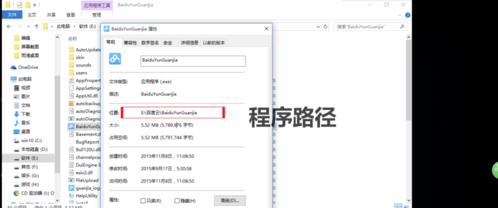
4、编辑配置文件,更改程序路径,配置桌面图标,更改后记得保存
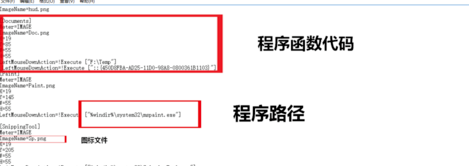
5、刷新皮肤,再次打开就可以正常打开了

6、有条件的同学可以使用photoshop对图标文件进行编辑,设置你自己喜欢的图标文件(图标一定要放在和原皮肤图标一样的位置,否则无法加载)

雨滴桌面怎么设置开机自启
方法以
1、直接将快捷方式放置C:\ProgramData\Microsoft\Windows\Start Menu\Programs\StartUp目录下,如下图所示,下次开机时就会开机自启动。
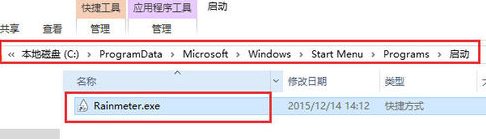
2、或直接将快捷方式放置C:\Users\用户名\AppData\Roaming\Microsoft\Windows\Start Menu\Programs\Startup
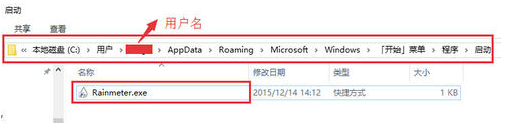
方法二
1、首先,点击“开始菜单”→“运行…”(或按快捷键Win+R)调出“运行”窗口。
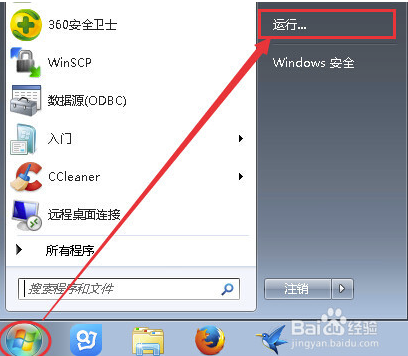
2、在”运行窗口”的打开(O)文本框中输入“regedit”命令,点击“确定”按钮,如下图所示。
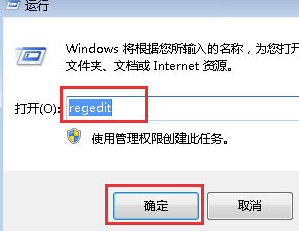
3、弹出“注册表编辑器”窗口,依次点击里面的HKEY_LOCAL_MACHINE\SOFTWARE\Microsoft\Windows\CurrentVersion\Run (下图中只标出部分路径)
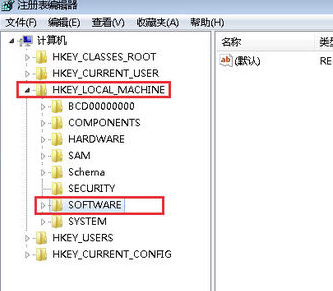
4、最后点击Run文件夹,在右侧的空白处右击→”新建(N)”→“字符串值(s)”,命名为“Rainmeter”,如下图所示。
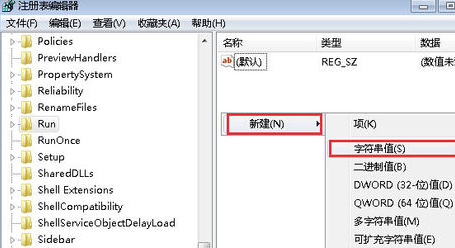
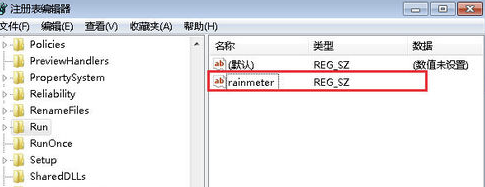
5、双击“Rainmeter”,在弹出来的窗口中,在”数值数据(V)”一栏中输入Rainmeter安装路径,(我这里安装路径D:\Rainmeter\Rainmeter.exe)如下图所示,,然后点击“确定”按钮即可完后开机自启动。
如果想取消自启动,删除Run文件下的Rainmeter字符串值即可。
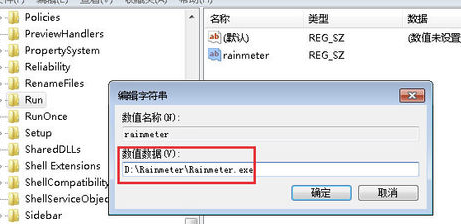
方法三
1、右击“电脑”或“我的计算机”,在弹出来的下拉框中点击“管理(G)”,进入到“计算机管理”界面下图所示。
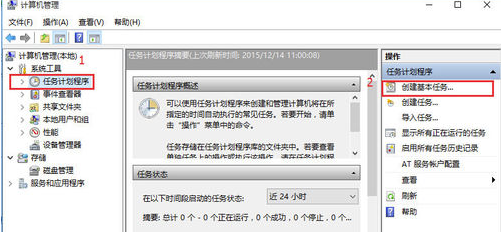
2、创建基本任务,填写名称与描述,名称、描述分别输入任务的名称和对任务的描述,如下图所示。
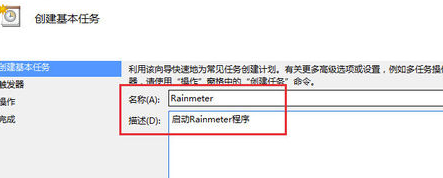
3、进入“触发器”界面,在“希望任务何时开始?”选择“当前用户登录时(L)”,如下图所示。
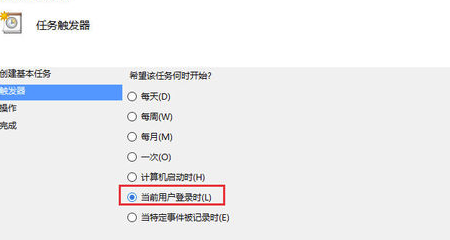
4、进入到“操作”界面,选择“启动程序”,如下图所示。
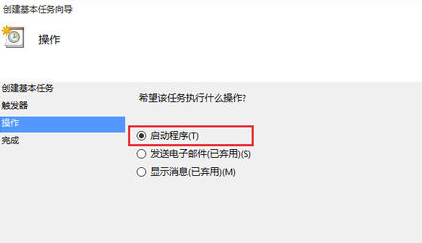
5、进入到“启动程序”,点击右侧的“浏览(R)…”定位Rainmeter主程序Rainmeter.exe,如下图所示。
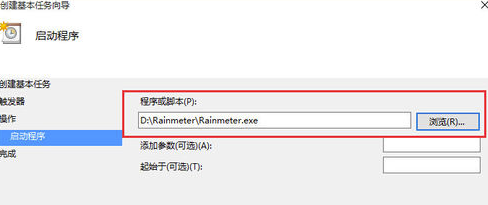
6、最后,进入“完成”界面,点击“完后”按钮,如下图所示。
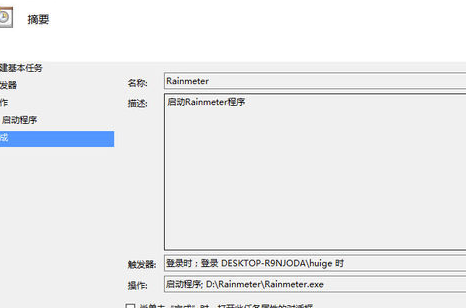
下载仅供下载体验和测试学习,不得商用和正当使用。
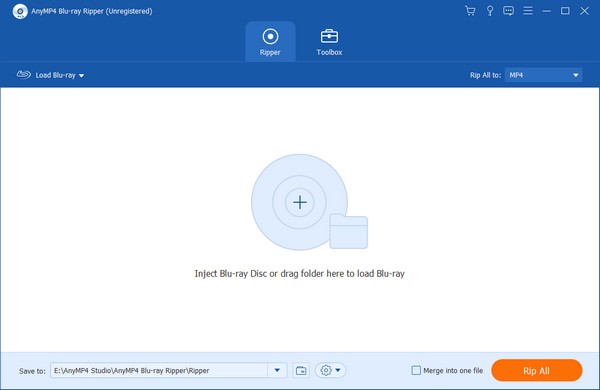
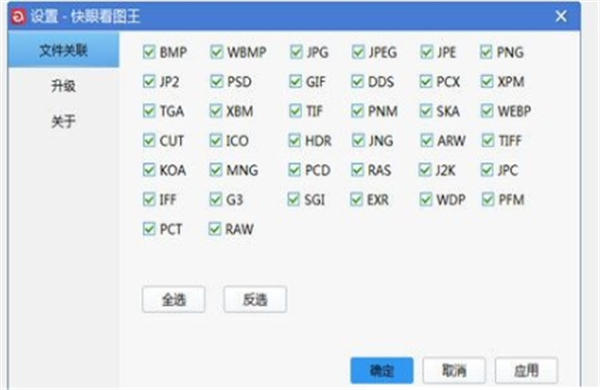

发表评论